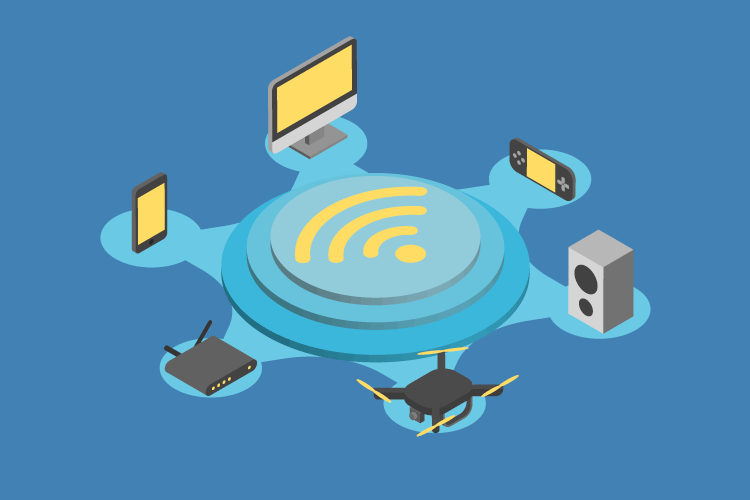не работает bluetooth на ноутбуке windows
На мой рабочий ноутбук мастера при ремонте установили мне Windows 10, и всё вроде бы работало нормально, пока мне вчера не понадобилось подключить по Bluetooth гарнитуру.
Как подключить беспроводные наушники (по Bluetooth) к компьютеру и телефону — пошаговая инструкция
Что делать, если на компьютере не работает Bluetooth
👉 ШАГ 1
Если драйвер на адаптер установлен — то напротив устройства не должно гореть никаких восклицательных знаков. (см. мой пример ниже)
Bluetooth Adapter установлен! Диспетчер устройств в Windows 10
А вот так выглядят устройства, для которых драйверов в системе нет!
Вообще, тема обновления драйверов достаточно обширная, и, если у вас с ними проблема — приведу ниже пару ссылок (дабы не «засорять» эту статью).
👉 ШАГ 2
Если речь идет именно о ноутбуке — обязательно посмотрите, нет ли на клавиатуре или его корпусе спец. кнопок и индикаторов, отвечающих за работу Bluetooth.
Кнопки и индикаторы на корпусе ноутбука
👉 ШАГ 3
Далее необходимо открыть все сетевые адаптеры и удостовериться, что Bluetooth включен. Для этого:
ncpa.cpl — просмотр всех сетевых подключений
Среди списка адаптеров проверьте, чтобы Bluetooth был включен (его значок «с мониторами» при этом будет цветным, а не черно-белым, как в моем примере ниже).
Включаем Bluetooth адаптер
👉 ШАГ 4
Теперь нажимаем сочетание Win+i (можно через ПУСК), и открываем параметры ОС Windows 10. После, переходим в раздел «Устройства / Bluetooth и другие устройства» : переключаем ползунок в режим «вкл.».
Затем, в этом же разделе, жмем по кнопке добавления новых устройств (она над переключателем вкл. Bluetooth) и пытаемся установить связь. В большинстве случаев — всё «заводится» с 5-10 сек. 👌
Как включить Bluetooth в Windows 10
👉 ШАГ 5
В редких случаях на этапе сопряжения Windows может попросить ввести пароль (даже при подключении гарнитуры или мышки).
В этом случае посмотрите внимательно на коробочку (упаковку) от подключаемого устройства — там наверняка указаны эти цифры.
Если ее нет, попробуйте ввести универсальные цифры-пароли: 0000, 1234, 9999, 0001, 1111.
Выбираем наушники / Эта подключения гарнитуры к ноутбуку
Примечание : если на подключаемой гарнитуре указана ее модель — пароль можно найти, воспользовавшись Google/Яндекс.
👉 ШАГ 6
Далее мастер ОС автоматически перепроверит ряд необходимых параметров и (возможно) устранит проблему. После его работы, желательно, перезагрузить ПК.
Если вы не смогли решить проблему — то в комментариях указывайте шаг, на котором возникла «загвоздка». Это существенно поможет в решении и поиске причин.
Дополнения по теме приветствуются.
Здравствуйте, кнопка блютуз отсутствует вообще, и в устройствах нет. Драйверы установлены, адаптер intel 7260.
Добрый день.
У меня такая проблема: блютуз включается, работает, но буквально через пару минут отваливается с наушников звук. Соответственно отваливается блютуз на ноуте, пропадая при этом отовсюду (имею ввиду значки и т.д.). Помогает только перезагрузка ноута (нужна помощь Help).
Добрый.
Наушники проверяли на другом устройстве? (например, телефоне)
Как вариант: купить на AliExpress внешний адаптер.
В моем случае установка наушников висела на месте около минуты, но наушники уже работали, потому нажал отмену и спокойно пользуюсь.
Отмечу, что до этого много раз пытался подключить через стандартное меню «+ добавление Bluetooth или другого устройства» (шаг №4) но подключить не мог, хотя проверял БТ-колонку и она спокойно сопряглась.
Пропал Bluetooth на ноутбуке Windows 10: разбираемся в проблеме
Распространены случаи, когда после обновления операционной системы исчезают определенные компоненты. Вникать в причины таких изменений – дело специалистов, пользователей ПК больше интересует, как самостоятельно исправить проблему. Если пропал блютуз на ноутбуке Windows 10, первым делом следует убедиться, что Bluetooth-адаптер установлен на лэптопе.
Проверьте состояние устройств и драйверов
Если не отображается Bluetooth в “Диспетчере устройств”, скорее всего, на ноутбуке нет необходимого адаптера. Чтобы исправить ситуацию, необходимо купить внешний или внутренний модуль Bluetooth. Он продается практически в каждом магазине электроники. Большинство выбирает именно внешний адаптер, так как он просто вставляется в USB-разъем.
4. Когда BT-устройство отображается, но рядом со значком нарисована стрелочка, направленная вниз, –значит, адаптер перестал работать. Нажмите на него правой кнопкой мыши (ПКМ) – появится компактное меню, выберите опцию «Задействовать».
Проблема с драйверами – одна из самых распространенных причин, почему функция Bluetooth выключена. Вычислить, что вы столкнулись с такой ситуацией, можно по желтому восклицательному знаку возле строки с названием адаптера.
В таком случае нужно инсталлировать актуальные драйверы:
3. Можно запустить инсталляцию оригинального драйвера.
Нередко возникают случаи, когда на сайте производителя ноутбука для одной модели лэптопа предложено несколько разных драйверов Bluetooth. В такой ситуации:
5. Внизу отобразится список, в котором вы увидите, какие драйверы подходят для вашего модуля Bluetooth. Запомните их названия и загрузите файлы с сайта производителя ноутбука.
Сам процесс установки драйверов аналогичен инсталляции любой программы: открываем загруженный установочный файл и следуем инструкции на экране.
Пошаговая инструкция, как обновить драйверы:
3. Откроется окно, перейдите во вкладку “Драйвер”. Отсюда вы с легкостью можете удалить, откатить или обновить файлы.
Возвращаем Bluetooth через “Службу поддержки”
Если Bluetooth не видит устройства, проверить его состояние можно и через фоновый режим “Службы поддержки”. Алгоритм действий:
3. Откроется управление всеми сервисами.
4. Найдите “Службу поддержки”. Убедитесь, что она запущена.
5. Если “Служба поддержки” не работает, это можно исправить вручную.
6. Правой кнопкой мыши кликните по пункту «Старт».
Чтобы не возникал вопрос, почему после обновления не работает Bluetooth, рекомендуем настроить автоматический запуск сервиса поддержки:
Устраняем проблему с помощью “Панели управления”
Если вы попробовали вышеперечисленные способы, но по-прежнему не удалось подключиться, просмотрите состояние модуля Bluetooth, используя панель управления.
2. Зайдите во вкладку “Устройства”.
3. Перед вами отобразится список основных устройств в операционной системе. Найдите Bluetooth.
4. Чтобы ознакомиться с настройками, нажмите на пункт “Другие параметры”.
5. Откроется новое окно, где можно включить/отключить обнаружение вашего лэптопа другими устройствами.
После включение Bluetooth на панели уведомлений появится значок беспроводной передачи данных. Нажав на него, вы сможете сразу посмотреть рабочие параметры Bluetooth.
Технологию BT сейчас почти не используют для обмена файлами, а вот подключение беспроводной гарнитуры, мышки, клавиатуры с помощью Bluetooth действительно удобно.
Подведем итоги
Даже если вы являетесь опытным пользователем ПК, иногда возникает резонный вопрос, почему после обновления системы Bluetooth перестал работать. Связано это с определенными изменениями в системе и обычно проявляется тем, что Bluetooth просто не ищет устройства. Зная, как посмотреть состояние адаптера беспроводной передачи данных, вы сможете за 10–15 минут самостоятельно решить проблему.
Ноутбук не видит Bluetooth устройства (наушники, колонку, мышку). Что делать?
Самая популярная проблема, с которой многие сталкиваются в процессе подключения разных устройств по Bluetooth – когда ноутбук не видит Блютуз устройства. Windows просто не находит наушники, мышку, клавиатуру, колонку, или другое устройство, которое мы хотим законектить. Я написал уже несколько инструкций, в которых показывал, как подключить те же наушники или колонку к компьютеру по Bluetooth. И в комментариях к этим статьям посетители оставляют очень много вопросов связанных с проблемой, когда компьютер не находит устройства в процессе подключения. Изучив комментарии и несколько конкретных случаев, я решил написать отдельную статью, в которой поделиться возможными решениями.
Так как мы говорим о проблеме на ПК и ноутбуках, которые работают на Windows, то в большинстве случаев все проблемы из-за того, что Bluetooth не настроен, или вообще отсутствует. Если, например, в системе не установлен драйвер на Bluetooth, отключен модуль, или он вообще отсутствует в вашем компьютере, то конечно же компьютер не сможет обнаружить устройство которое вы хотите подключить. Поэтому, первым делом нужно убедиться, что на вашем ноутбуке/ПК есть Bluetooth модуль, установлены все необходимые драйвера, все включено и настроено. Когда в этом плане все Ok, то в Windows 7, Windows 8 и Windows 10 в трее должен быть синий значок Bluetooth.
Как все включить и настроить, я уже писал в отдельных статьях:
Эти инструкции должны помочь вам решить все проблемы (если они есть) с Bluetooth на стороне компьютера.
Возможно, не все знают и понимают, как правильно выполнить подключение той же Блютус мышки, колонки, наушников и т. д. И из-за этого возникают вопросы связанные с тем, что ноутбук не находит нужное Bluetooth-устройство. Поэтому, несколько инструкций, в которых показано, как правильно выполнить подключение:
Ну а если вы все делаете по инструкции, ноутбук ищет устройства но не находит, значит нужно проверить другие решения.
Что делать, если Windows не находит нужное Bluetooth-устройство?
Чаще всего система не видит только какое-то конкретное устройство, которое мы хотим подключить. Бывает, что не находит ни одно устройство. При этом, например, телефон, планшет или другой компьютер обнаруживает Bluetooth-устройство и подключается к нему. В Windows 10 это выглядит следующим образом:
Бесконечный поиск устройств. Обратите внимание на сообщение, на фото выше: «Убедитесь, что ваше устройство включено и доступно для обнаружения.» И это очень хороший совет.
Иногда эту функцию выполняет кнопка включения устройства. На моей мышке, например, эта кнопка подписана «Connect». После активации режима подключения, на устройстве должен активно мигать индикатор.
Это значит, что само устройство доступно для обнаружения.
Смотрите инструкцию к своему устройству. Там точно написано, как перевести его в режим подключения.
2 Возможно, устройство уже сопряжено с компьютером. Но по какой-то причине не работает. В таком случае, в настройках Windows нужно найти это устройство (оно будет в статусе «Сопряжено») и удалить его.
После чего нужно активировать режим подключения на устройстве (в моем случае на Bluetooth наушниках) и подключить его заново.
3 Не все знают, но на тех же Bluetooth наушниках (думаю, что на всех) можно сделать сброс настроек. Они отключаться от всех устройств, с которыми были сопряжены и их придется подключать заново. Иногда это помогает решить проблему с обнаружением беспроводных наушников на компьютере. На моих наушниках JBL, насколько я понял, сброс настроек делается следующим образом:
На гарнитурах Sony, например, сбросить настройки можно с помощью двух кнопок: кнопки питания и кнопки Пауза/Пуск. Их нужно зажать и удерживать 7 секунд.
Разумеется, что на разных устройствах, разных производителей и т. д., эта процедура может выполняться разными способами. Например, длительным удержанием (секунд 30) кнопки активации режима подключения. Нужно смотреть инструкцию и гуглить информацию.
4 В комментариях Александр написал о проблеме, когда новый ноутбук на Windows 10 не видит Блютуз мышку, а позже поделился своим решением. Ему помогли следующие действия (Можете попробовать сразу выполнить второй пункт. Если не сработает, тогда 1 и 2.):
После подключения устройства уберите эту галочку в настройках. Чтобы другие устройства не видели ваш компьютер. Имеются в виду новые устройства, которые еще не были подключены.
Ошибка «Это не сработало. Убедитесь что устройство Bluetooth все еще доступно для обнаружения, а затем повторите попытку»
Я сам столкнулся с этой ошибкой при подключении AirPods в Windows 10. Первый раз ноутбук их без проблем увидел и они подключились. На следующий день мне понадобилось подключить их заново. Я активировал режим подключения на AirPods, но ноутбук их не обнаруживал. Что я только не делал: удалил их в диспетчере устройств, сделал сброс настроек, перезагрузил ноутбук – наушник не обнаруживались вообще. Затем я увидел, что они не пропали из списка подключенных устройств в Windows 10.
Они отображались там со статусом «Сопряжено». А при нажатии на кнопку «Подключить» появлялось сообщение: «Добавление устройства – поднесите, чтобы настроить. «, затем окно «. пытается создать пару с этим устройством с Windows. Разрешить?». После разрешения появилась следующая ошибка: «Это не сработало. Убедитесь что устройство Bluetooth все еще доступно для обнаружения, а затем повторите попытку».
Проблему я решил очень быстро. Просто удалил наушники. Нажимаем «Удалить устройство» и подтверждаем удаление.
После этого запустил поиск Bluetooth устройств и наушник сразу появились в списке доступных для подключения. Подключил их и все заработало!
Если вы столкнулись с такой проблемой и смогли решить ее – расскажите нам об этом в комментариях. Я буду добавлять новые, рабочие решения в статью. Если не получается решить – так же пишите. Только перед этим попробуйте выполнить рекомендации из статьи. Подробно опишите свой случай, и напишите какие у вас устройства.
Почему перестал работать Bluetooth на ноутбуке
Использование технологии Bluetooth на ноутбуке для передачи файлов давно уже повседневное явление. Но иногда при этом возникают проблемы. Давайте же разберемся почему не работает Bluetooth на ноутбуке.
Почему на ноутбуке не работает Bluetooth
Существует множество причин, почему не работает Bluetooth на ноутбуке:
Очень часто, подобная ошибка появляется по причине неустановленного программного обеспечения. Также встречаются случаи, когда ПО установлено, но оно не соответствует модели вашего адаптера или просто не корректно работает.
Также стоит отметить, что прежде, чем использовать радиомодуль, его необходимо включить. Но если оборудование отключено в диспетчере устройств, то активировать его на клавиатуре при помощи нажатия соответствующей кнопки у вас не получится. Итак, давайте рассмотрим все причины по порядку.
Что делать, если на ноутбуке не работает Bluetooth: Видео
Устранение неполадок с Bluetooth адаптером
Итак, в первую очередь, если не включается Блютуз на ноутбуке, следует проверить, не отключен ли ваш радиомодуль в диспетчере устройств. Для этого нужно открыть этот сервис. Для этого нажмите комбинацию клавиш Пуск+R на клавиатуре. В появившемся окне напишите команду devmgmt.mscи нажмите «Enter».
В запустившемся окне найдите строку «Радиомодули Bluetooth» или «Сетевые адаптеры». Откройте ветку и найдите название вашего адаптера. Далее, если устройство обозначено знаком в виде белого круга со стрелочкой вниз, то это говорит о том, что оборудование отключено.
Чтобы его активировать нужно нажать на него правой кнопкой мышки и выбрать пункт «Включить» или «Задействовать».
Проверка и установка драйвера
Драйвер – это программное обеспечение, которое управляет работой оборудования. Это означает, что одна из причин, почему не работает Блютуз модуль на ноутбуке, заключается именно в отсутствии соответствующего ПО. Таким образом, если вышеуказанный способ вам не помог или вы вообще не можете найти требуемое оборудование в диспетчере устройств, то это говорит о том, что на компьютере не установлены драйвера.
Как правило, в таком случае в диспетчере оборудования у вас будут неопределенные устройства. Найти необходимое программное обеспечение вы сможете на диске, который прилагается к ноутбуку. Если же такого нет, то вам нужно посетить официальный сайт производителя ПК. Каждый изготовитель обеспечивает поддержку своим пользователям, предоставляя последние версии драйверов и необходимых для работы утилит. После установки драйвера в системном трее должен появиться соответствующий значок. В случае отсутствия модуля Bluetooth на ноутбуке, вы можете его установить с помощью этой статьи.
Исправление аппаратного сбоя
Достаточно часто по различным причинам могут происходить аппаратные сбои. То есть, драйвера установлены, все работает, но в один момент просто перестал работать Блютуз на ноутбуке. Это означает, что произошел сбой в системе. В первую очередь попробуйте просто перезагрузить ноутбук. Часто этого достаточно.
Если же это не помогло, то следует удалить старое программное обеспечение и установить его заново. Для этого откройте диспетчер устройств, найдите свой радиомодуль и откройте его двойным кликом левой кнопкой мышки. В открывшемся окне перейдите во вкладку «Драйвер» и нажмите кнопку «Удалить».
Переустановка драйверов Bluetooth: Видео
После этого перезагрузите ПК. При загрузке операционная система автоматически обнаружит новое оборудование и установит ПО. Однако рекомендуется сделать это вручную. Просто скачайте с сайта производителя последнюю версию драйвера и установите его.
Если пропал Bluetooth на ноутбуке, то это может говорить о программном сбое. Как уже говорилось выше, вы можете переустановить драйвер. Но иногда этот сбой провоцирует вирус. В таком случае сначала следует провести полное сканирование компьютера антивирусной программой. И только после этого устанавливать новое ПО.
Также все вышеуказанные признаки неполадок могут быть связаны с тем, что радиомодуль просто вышел из строя. В таком случае самостоятельно устранить проблему очень сложно, так как вам придется разбирать ноутбук и вместо старого адаптера устанавливать новый. В этом деле лучше положиться на профессионалов. То есть, отнести компьютер в сервис. Теперь вы знаете, почему на ноутбуке перестал работать модуль Блютуз и как устранить такую проблему.
Если у вас не получилось настроить Bluetooth модуль с помощью данной статьи, то скорее всего ответ находиться тут.
Имею опыт работы в ИТ сфере более 10 лет. Занимаюсь проектированием и настройкой пуско-наладочных работ. Так же имеется большой опыт в построении сетей, системном администрировании и работе с системами СКУД и видеонаблюдения.
Работаю специалистом в компании «Техно-Мастер».
Рекомендуем почитать:
Поделитесь материалом в соц сетях:
у меня вообще не отображается блютуз.пропал из системы.переустановка винды не помогла.до этого был включен все время.потом что-то затрещало и после автоперезагрузки он исчез
Здравствуйте. При попытке обновить драйвер, система всегда пишет, что она не нуждается в обновлении. Даже и не пытайтесь больше так делать. Просто скачайте нужный драйвер из интернета (желательно с официального сайта) и сохраните его на компьютере. Потом откройте диспетчер оборудования, удалите старый драйвер, перезагрузите компьютер. И после этого ставьте новые драйвера. Вот и все.
Здравствуйте. Что затрещало и где? Вполне возможно, что ваш Блютуз просто перегорел (от перегрева или от перепада напряжения или по другим причинам). Если даже переустановка операционной системы и установка новых драйверов не помогает, то несите в ремонт или самостоятельно замените модуль Bluetooth.
Здравствуйте. Давно не имел дел с XP, и сейчас под рукой нет компьютера с той ОС, поэтому не смогу вам помочь. Могу только предположить, что какая-то проблема с драйверами или вы его отключаете. Может быть и вирус. Аваст тоже иногда пропускает вредоносное ПО. Иногда какие-то программы, имеющие доступ к управлению БТ связью могут выдавать подобные проблемы.
Здравствуйте. Хотел перекинуть файлы с телефона на ноутбук, когда включаю Блютуз на обеих устройствах, то телефон видит ноутбук, а ноутбук не видит телефона. Уже и все настройки пересмотрел все включено. Подскажите что может быть?
Здравствуйте. Начну с того, что для передачи данных с телефона (смартфона\планшета) можно использовать WiFi – скорость выше, процедура подключения проще. Для этого используется программа AirDroid (Для Андроид устройств) или FTP-server. Вот в этой статье вы найдете подробную инструкцию всех эти программ и технологии WiFi Direct. Теперь конкретно по вашему Блютузу. В телефоне включен режим обнаружения? В настройках Блютуза нужно включить адаптер и поставить галочку, что бы другие устройства могли его увидеть. При этом галочка автоматически снимется через определенный промежуток времени (около 2 минут). Если же все это сделано, но все равно ПК не видит телефон, то, скорее всего, проблема с драйверами или в разнице протоколов. Проверьте, видит ли ноутбук другие БТ устройства. Например, планшет, другой ноутбук, другой телефон, или может быть, гарнитуру (можете пригласить друзей с подобными устройствами и все проверить). Если не видит вообще никого, то проблема с драйверами. Попробуйте удалить старые драйверы, потом найти и скачать на официальном сайте изготовителя ноутбука, новые драйверы. После удаления старых драйверов перезагрузите ПК и поставьте новые драйверы. Еще раз перезагрузите ПК. Помните, что драйверы далеко не все рабочие. Даже если они установились, не факт, что они работают и поддерживают все необходимые протоколы. Здесь надо экспериментировать, пробовать разные версии программного обеспечения и так далее.
Здравствуйте. У меня еще такая проблема. 2 устройства телефон и ноутбук. При включении Блютуз они видят друг друга, но при передачи когда ноутбук передает файлы на телефон телефон получает эти файлы, а когда на оборот телефон передает файлы они не доходят пишет что не доставлено. Подскажите что может быть?
Здравствуйте. Очень распространенная проблема. Для начала, попробуйте отключить WiFi на ноутбуке и попытаться передать файл по Блютузу. Часто именно рабочая сеть Вай-Фай препятствует передаче данных по Блютузу. Вы можете заметить, что при одновременной работе обоих видов связи скорость передачи данных замедляется в обоих сетях. Также, на компьютере могут неправильно работать драйверы. Поэтому, рекомендуется их переустановить. Но не обновлять через диспетчер устройств, а именно удалить старые Блютуз драйвера и установить новые. А качать драйверы нужно на официальном сайте изготовителя ноутбука. Также помните о том, что выбор драйверов должен соответствовать версии и разрядности вашей операционной системы. А вообще, для передачи файлов между телефоном и компьютером, лично я рекомендую, воспользоваться приложением AirDroid. очень удобная программа. Вот здесь описаны два варианта, как передавать файлы по WiFi – http://bezprovodoff.com/wi-fi/dopolnitelno/peredacha-fajlov.html#!, один из вариантов – через AirDroid.
Купил новый ноутбук. В описании ноутбука написано, что в нём есть блютус, но его нет в панели управления, нет в диспетчере устройств, нет в трее (хотя я принудительно включил показ значка блютуса в трее, всё равно не отображается), нет в принтерах. Вообще ни одного упоминания блютуса в системе нет. Сайт производителя ноутбука (dell.com) выполняет диагностику компьютера (с помощью загружаемой на компьютер программки) и говорит, что не удаётся обнаружить блютус на компьютере… Производитель забыл добавить модуль блютуса, т.е. его нет физически?
Здравствуйте. Не всегда системы автоматического определения адаптеров срабатывают нормально. На официальном сайте найдите свой ноутбук и посмотрите, есть ли в предлагаемых драйверах драйвер для Bluetooth. Также я рекомендую скачать программу Driver Pack Solution (оффлайн версию) и просканировать (просто запустите программу) свой ПК. Если Блютуз адаптер есть и нуждается в установке драйверов, то программа его найдет и предложит установить драйверы. Возможно, что вам попался брак. Но, все же, я думаю, что просто нет драйверов, или вы где-то пропустили этот адаптер. Какая операционная система установлена? В Восьмерке и десятке есть отдельные плитки для включения и отключения Блютуза. Также в диспетчере устройств адаптер Bluetooth не всегда располагается в папке “Сетевые адаптеры”. Внимательно проверьте все папки. ну а если не найдете, то отнесите в магазин, где покупали и конкретно задайте продавцу вопрос, что по описанию Блютуз должен быть, а по факту его нет. Вам либо отремонтируют ноут, либо покажут, как включить Блютуз, либо заменять ноутбук (если дело в браке).
Здравствуйте. Купила новый телефон,хотела скинуть на него через блютус с ноутбука файлы. Ноут его не видит,хотя с телефона файлы принимает. С другими телефонами все нормально, и принимает и отправляет файлы. Сопряжение есть, настройки тоже( раз принимает) Всю голову сломала. Подскажите!
Здравствуйте. Для начала скажу, что есть способы передавать файлы с компьютера на телефон (планшет) и обратно через WiFi – http://bezprovodoff.com/wi-fi/dopolnitelno/peredacha-fajlov.html. Читайте статью полностью, там описано несколько вариантов. Стоит отметить, что по Вай-Фай скорость передачи значительно выше. Если говорить конкретно о блютуз-связи, то надо удалить сопряженное устройство (ваш телефон) с ПК и повторить сопряжение. Если не поможет, то придется переустановить драйверы для Блютуза на ПК. После переустановки драйверов придется выполнять сопряжение повторно.
допустим драйвер обновился, а как же можно добавить блютуз-наушники. Как вытащить это подменю, не тот который принимать и отправлять
Здравствуйте, в диспетчере устройств отсутствует РАДИОМОДУЛЬ БЛЮТУЗ. что с этим делать? как установить? раньше все работало.. сейчас нету! не могу подключить наушники…
Здравствуйте. Вам нужно его просто включить. Для этого нажмите комбинацию клавиш Fn + клавиша, на которой есть значок беспроводного соединения (это может быть F5 или F2 в зависимости от модели ноутбука).
Добрый день! Подскажите пжт, что делать, значок блютуз пропал из трея, также его не стало и диспетчере устройств. Значит сам модуль блютуз накрылся?
Здравствуйте. Вам нужно его просто включить комбинацией клавиш Fn + клавиша, на которой есть значок беспроводного соединения (это может быть F5 или F2 в зависимости от модели ноутбука). Если в диспетчере значок блютуза появится, а в трее нет, тогда зайдите в Панель управления-Устройства и принтеры-Изменения параметров Bluetooth и поставьте галочку напротив “Отображать значок в области уведомлений”.
Здравствуйте после переустановке windows 7 на windows 8.1 не працює Bluetooth.Кнопка включение на windows 7 работала а на windows 8.1 включаеться «Режим в самолете».В диспетчер устройств в списке устройств модуль Bluetooth нету Причем по пути Windows 8.1 включение и отключение Bluetooth должно находится в «Сеть» — «Режим в самолете» индикатора Bluetooth там нету